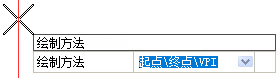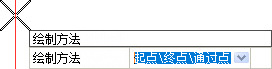按点创建竖曲线
您可以通过以下方式访问此工具:
使用按点创建竖曲线工具在指定点之间构造竖曲线。
起点\终点\VPI
-
要创建由起点、终点和竖交点定义的对称竖曲线,请通过在绘制方法提示上按向下箭头键选择起点\终点\VPI。按 Enter 键以启动起点\终点\VPI方法。
-
当系统提示输入起始点时,将光标移动到您希望曲线起始的点,然后点击确认。
-
当系统提示输入终点时,使用以下方法之一来建立曲线的终点:
-
使用以下方法之一设置 VPI(通过按向左或向右箭头键来导航选项):
起点\终点\通过点
-
要创建由起点、终点和曲线必须通过的点定义的对称竖曲线,请通过在绘制方法提示上按向下箭头键选择起点\终点\通过点。按 Enter 键以启动起点\终点\通过点方法。
-
当系统提示输入起始点时,将光标移动到您希望曲线起始的点,然后点击确认。
-
当系统提示输入终点时,使用以下方法之一来建立曲线的终点:
-
使用以下方法之一指定曲线必须经过的点(通过按向左或向右箭头键导航选项):
高点\低点\终点 (High\Low\End)
-
要创建由高点、低点和终点定义的对称竖曲线,请通过在绘制方法提示上按向下箭头键选择高点\低点\终点 (High\Low\End)。按 Enter 键以启动高点\低点\终点 (High\Low\End)方法。
-
当系统提示输入高低点时,将光标移动到曲线的最高或最低点,然后输入点 X。
-
使用以下方法之一设置曲线终点(通过按向左或向右箭头键来导航选项):
竖曲线类型
可以在对话框中或通过按键盘上的 Shift 键更改曲线类型选项:支持的曲线类型为:
操控器
操控器可用于:
属性
要查看新元素的属性,请使用选择元素工具。
在视图中选择相应的元素,然后将光标悬停在选定元素上方。单击属性图标可访问选定元素的规则数据。

 在指定点之间构造竖曲线。
在指定点之间构造竖曲线。